
Pendahuluan
Wi-Fi merupakan kependekan dari Wireless Fidelity, memiliki pengertian yaitu sekumpulan standar yang digunakan untuk Jaringan Lokal Nirkabel (Wireless Local Area Networks - WLAN) yang didasari pada spesifikasi IEEE 802.11. Standar terbaru dari spesifikasi 802.11a atau b, seperti 802.16 g, saat ini sedang dalam penyusunan, spesifikasi terbaru tersebut menawarkan banyak peningkatan mulai dari luas cakupan yang lebih jauh hingga kecepatan transfernya.Awalnya Wi-Fi ditujukan untuk pengunaan perangkat nirkabel dan Jaringan Area Lokal (LAN), namun saat ini lebih banyak digunakan untuk mengakses internet. Hal ini memungkinan seseorang dengan komputer dengan kartu nirkabel (wireless card) atau personal digital assistant (PDA) untuk terhubung dengan internet dengan menggunakan titik akses (atau dikenal dengan hotspot) terdekat.Untuk mengatur agar hanya orang-orang tertentu saja yang bisa mengakses wifi ini, maka perlu di buat suatu sistem yang bisa melakukan otentikasi pada wifi yang kita setup.Nah pada kesempatan kali ini, penulis mencoba untuk melakukan percobaan untuk memadukan sistem single sign-on ugm untuk dimanfaatkan sebagai otentikasi wifi di FMIPA UGM.Single Sign-On merupakan fasilitas once register multiple access. Hanya dengan memiliki sebuah account e-mail yang telah aktif di UGM, maka pengguna bisa mengakses fasilitas lainnya hanya dengan satu account tersebut. Misalnya mengakses internet messaging, address book, dan webmail.Peralatan yang digunakanKomputer Acer Veriton M264, dimanfaatkan sebagai Apache Web ServerWireless-G Broadband Router Linksys WRT54G dan WRT54GS, merupakan model wireless router,produk dari linksys (divisi dari cisco system)OpenWRT,merupakan distribusi linux untuk embedded devices.Kali ini kita akan menggunakan openWRT untuk mengganti firmware asli bawaan dari linksys WRT54G.Kali ini yang kita gunakan versi White Russian 0.9. Anda bisa mencoba untuk versi KamikazeChillispot, merupakan Wireless LAN Access Controller.Ini digunakan untuk melakukan otentikasi user untuk wireless LAN.Chillispot memberikan dukungan, web based login untuk hotspot.Freeradius, daemon untuk unix/linux yang merupakan salah satu dari server radius protokol, dan dapat digunakan untuk melakukan Authentication dan Accounting.Pada kasus kali ini kita menggunakan Server Freeradius milik UGM.LDAP, merupakan merupakan backend database yang akan kita gunakan untuk mengambil data-data yang sudah tersimpan di dalamnya. Pada kasus kali ini kita menggunakan server LDAP milik UGM. Jadi disini kita tidak perlu melakukan konfigurasi Server LDAP lagi.
Langkah-langkah Konfigurasi
Download firmware OpenWRT WhiteRussian di http://downloads.openwrt.org/whiterussian/Konfigurasi Linksys Router WRT54G versi 2.0Kali ini kita akan mengistall openwrt ke dalam router WRT54G.Jadi firmware asli bawaan router ini, akan kita hapus dan diganti dengan openwrt.Pada versi 2.0, alat ini dibangun menggunakan broadcom 4712 board, dengan kecepatan CPU 200 Mhz, 4 Mb Flash, 16 Mb SDRAM.Untuk mengganti firmware asli router ini dengan openwrt, cara yang termudah adalah melalui web interfaces yang disupply oleh vendor.Secara default router jenis ini mempunyai IP 192.168.1.1, dengan username admin password admin.Jadi kita bisa melakukan upgrade firmware dengan mengakses via web browser di alamat http://192.168.1.1, jangan lupa untuk memberikan IP yang satu subnet pada komputer yang digunakan untuk melakukan konfigurasi misal IP Komputer: 192.168.1.2. Koneksi antara linksys WRT54g dan Komputer menggunakan kabel UTP straight, dan colokkan ke salah satu port LAN di belakang linksys WRT54G, misal di port 1.Perlu beberapa detik, sampai proses upgrade selesai.Jika upgrade successfuly…..berarti saya ucapkan selamat, anda telah selesai melakukan upgrade.Lalu langkah apa selanjutnya..? (ikut langkah berikut…jangan bosan ya..,biar ngk bete siapkan satu gelas cofeemix panas…hhmmm..enak)Melakukan Koneksi ke OpenWRT RouterNah…sekarang kita bisa login ke openwrt yang telah kita install. caranya dengan melakukantelnet 192.168.1.1 hasilnya terlihat seperti gambar dibawah ini.Nah langkah pertama kita harus memberikan password root untuk wifi WRT54G kita, karena defaultnya blom ada password untuk root.Sehingga ketika di telnet akan langsung masuk prompt root@OpenWrt:/#passwdPerintah passwd diatas digunakan untuk memberikan password root, dengan minimal 5 karakter, dan maksimal 8 karakter, dengan kombinasi angka dan huruf serta huruf besar dan kecil.Semenjak kita berhasil memberikan password untuk root maka, otomatis layanan telnet akan dimatikan, dan untuk bisa mengaksesnya kembali menggunakan SSH.Konfigurasi JaringanSetelah selesai memberikan password root, sekarang kita akan melakukan koneksi ke wifi kita dengan melakukan koneksi SSH ke IP: 192.168.1.1OpenWRT White Russian mempunyai beberapa interface jaringan yaitu:br0 : bridge antara eth0 dan vlan1eth0: LAN Switcheth1: Wireless Interfacevlan1: Virtual LAN: Internetvlan0: Virtual LAN: Port 1 to 4 (port di belakang Linksys WRT54G)untuk mengecek interface yang ada ketikkan perintah :#ifconfigSelanjutnya kita akan melakukan konfigurasi untuk interface WAN (Internet) pada wifi# nvram set wan_ifname=vlan1# nvram set wan_proto=static# nvram set wan_ipaddr=10.6.1.251# nvram set wan_netmask=255.255.0.0# nvram set wan_gateway=10.6.1.254# nvram set wan_dns=172.16.30.7# nvram commitsetelah itu lakukan restart service network dengan melakukan perintah# /etc/init.d/S40network restartSelanjutnya kita akan melakukan setting Wifi untuk Mode, SSID dan channel, dengan melakukan perintah#nvram set wl0_mode=ap#nvram set wl0_channel=11#nvram set wl0_ssid= netMIPAiii#nvram commitInstalling Driver Tun/Tap dan chillispotSebelum menginstall chillispot, kita perlu menginstal driver tun/tap untuk chillispot.Karena chillispot menggunakan driver ini. Driver Tun/Tap bisa diperoleh di#wget http://downloads.openwrt.org/whiterussian/0.9/packages/kmod-tun_2.4.30-brcm-5_mipsel.ipk#ipkg install kmod-tun_2.4.30-brcm-5_mipsel.ipk#insmod tun (untuk memanggil modul tun)Setelah modul tun sukses kita install langkah selanjutnya adalah install chillispot untuk versi openwrt# wget http://downloads.openwrt.org/whiterussian/0.9/packages/chillispot_1.0-1_mipsel.ipk# ipkg install chillispot_1.0-1_mipsel.ipkKonfigurasi /etc/chilli.confPada studi kasus disini, kita anggap IP Server Freeradius (10.13.14.15), IP Web Server (10.6.7.8). Jadi kita bisa melakukan konfigurasi di /etc/chilli.conf, sebagai berikut:radiusserver1 10.13.14.15radiusserver2 10.13.14.15radiussecret mipaokdhcpif eth1uamserver https://10.6.7.8/cgi-bin/hotspotlogin.cgiuamsecret mipaokKonfigurasi Web ServerPada kasus ini, saya anggap Web Server sudah terinstall dengan baik. Misal Webserver berjalan di sistem Fedora/Red Hat/Centos.Nah kita tinggal mencopy file hotspotlogin.cgi ke direktori web server kita, misal di /var/www/cgi-binKita perlu sedikit mengedit file hotspotlogin.cgi khususnya di bagian$uamsecret =”mipaok”;$userpassword=1;File hotspotlogin.cgi bisa diperoleh pada bagian dokumentasi dari source code chillispot-1.1.tar.gzKonfigurasi FirewallUntuk konfigurasi firewall, kita tinggal mengedit atau menambahkan konfigurasi dari scripts bawaan chillispot. Untuk versi openwrt, scripts firewall bisa diperoleh pada bagian dokumentasi source code chillispot-1.1.tar.gz. Kemudian copy scripts tersebut ke bagian /etc/init.d, agar berjalan ketika openwrt dihidupkan pertama kali. Selengkapnya ikuti langkah dibawah ini (sebelumnya saya anggap scripts firewall chillispot sudah dicopy ke dalam /tmp/firewall.openwrt)#rm /etc/init.d/S35firewall {hapus firewall lama}#cp /tmp/firewall.openwrt /etc/init.d/S35firewall {copy firewall.openwrt menjadi S35firewall}#chmod 755 S35firewall {tambahkan mode 755 agar S35firewall bisa di eksekusi}edit file S35firewall pada bagianWANIF=$(nvram_get wan_ifname) dan ganti menjadi WANIF=$(nvram get wan_ifname)jika konfigurasi firewall menurut anda sudah lengkap dan benar anda bisa jalankan firewall anda/etc/init.d/S35firewallTahap AkhirNah pada tahap akhir ini kita tinggal menjalankan chillispot kita# /etc/init.d/chilli startsetelah kita jalankan chilli, maka interface tun akan aktif. Anda bisa cek dengan perintah #ifconfigKemudian agar chillispot kita selalu aktif ketika openwrt booting, kita bisa lakukan trik dengan merubah nama chilli dengn S50chilli#cp /etc/init.d/chilli /etc/init.d/S50chilli#rm /etc/init.d/chilliDari hasil ujicoba, semua berjalan lancar.Ketika client terhubung dengan SSID yang sudah kita buat, maka akan ditanya username dan password. Jika anda punya account email ugm, maka anda bisa mengakses layanan ini.
sumber: http://endro.staff.ugm.ac.id/?p=5
















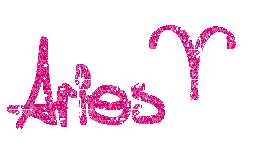



Tidak ada komentar:
Posting Komentar